Windows 7におけるディレクトリサービス復元モード(DSRM)とは何か?その起動方法と使い方は?このガイドでこれらの問題について詳細に説明します。また、Windows PCを保護できるバックアップフリーウェアも提供します。ぜひご覧ください~ (ˊᗜˋ*)

Windows 7でディレクトリサービス復元モード(DSRM)とは、管理者がActive Directory(AD)データベースおよび関連コンポーネントを修復または回復する機能を提供する起動モードです。この特殊なモードは、通常のAD操作が困難な場合や重要な問題が発生した場合に使用されます。

ディレクトリサービス復元モードはセーフモードとの区別には注意してください。DSRMは特にActive Directoryデータベースの復旧に使用されるモードですが、セーフモードは最小限のドライバーとサービスでシステムを起動しようとする診断モードです。Active Directoryはセーフモードでも起動を試みますが、失敗した場合にはシステムにログインできなくなる可能性があります。
以下では、Windows 7でディレクトリサービス復元モードを起動する方法を説明します。
Windows 7でディレクトリサービス復元モードを起動するためには、2つの方法があります。それぞれの方法を探ってみましょう!
ドメインコントローラーに物理的なアクセス権がある場合、ディレクトリサービス復元モードにアクセスするのは比較的簡単です。Windows 7でディレクトリサービス復元モードを開くためには、以下の手順に従ってください。
1. Windows 7コンピューターを起動または再起動します。
2. コンピューターがWindowsを起動し始める前に、「F8」キーを繰り返し押します。
3. システムは「詳細ブートオプション」メニューを表示します。
4. 上下矢印キーを使用してメニューから「ディレクトリサービス復元モード」を選択し、「Enter」キーを押します。
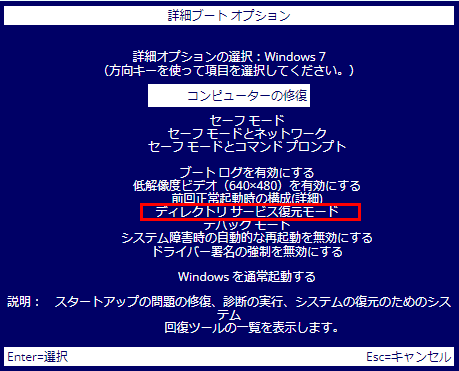
「F8」キーが詳細ブートオプションメニューを起動しない場合、msconfigを使用してDSRMモードを起動することができます。以下は、msconfig.exeユーティリティを使用する方法です:
1. スタートメニューを開き、検索バーに「msconfig.exe」を入力します。
2. 「システム構成」ウィンドウで、「ブート」タブに移動します。
3. 「ブートオプション」セクションで、「セーフモード」をチェックし、「Active Directory 修復」を選択します。
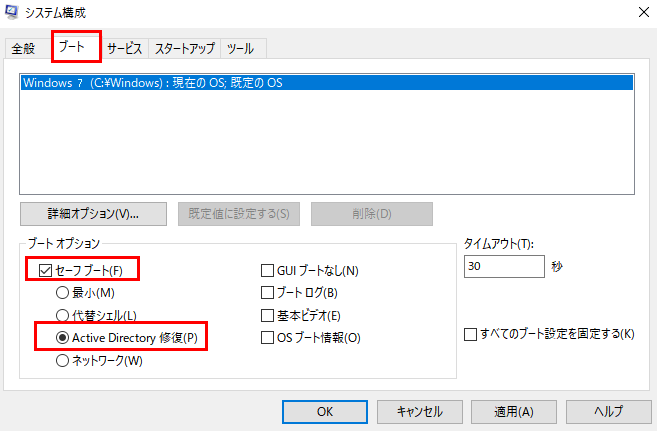
4. 変更を保存するために、「適用」をクリックします。そして「OK」をクリックします。
5. コンピューターを再起動します。Windowsは自動的にDSRMモードで起動します。
ディレクトリサービス復元モードの管理者パスワードを忘れた場合、次の手順で変更またはリセットすることができます:
1. コマンドプロンプトを管理者として開きます。次に、「ntdsutil.exe」を入力し、「Enter」キーを押します。
2. そして「set dsrm password」を入力し、「Enter」キーを押します。
3. DSRMのコマンドプロンプトで、2つのオプションがあります:
4. DSRMのコマンドプロンプトで、「q」と入力して終了します。
5. Ntdsutilのコマンドプロンプトで、再度「q」と入力してユーティリティを終了し、コマンドプロンプトに戻ります。
DSRMの誤った使用や変更は、Active Directoryインフラストラクチャに重大な影響を与え、コンピューター上のデータの損失を引き起こす可能性があります。
したがって、オペレーティングシステムと重要なPCデータの安全性を確保するためには、AOMEI Backupper Standardのような専門のWindowsバックアップソフトウェアの使用を強くお勧めします。このソフトウェアには、さまざまな機能とオプションがあります:
🧊多様なバックアップ方法:システム/ディスク/パーティション/ファイルバックアップなどのバックアップ方法があります。システムバックアップを含む、PCのフルイメージバックアップを作成し、回復後のシステムの機能を確保することができます。 🧊スケジュール:毎日/毎週/毎月/イベントトリガー/USB挿入の5つのモードで自動バックアップを設定することができます。 🧊増分バックアップ:増分バックアップがデフォルトの方法として使用され、時間とディスクスペースを節約するために変更されたファイルのみがバックアップされますが、フルバックアップも利用することができます。 🧊ブートメディアの作成:ブート可能なUSBまたはCD/DVDメディアを作成することができ、システム障害時に作成したメディアからコンピューターを起動するのに役立ちます。
次は、AOMEI Backupper Standardをダウンロードし、以下の詳細な手順に従ってWindows 7のシステムイメージを作成しましょう!サーバーユーザーの場合は、AOMEI Backupper Serverを使用してください。
1. AOMEI Backupper Standardをインストールして起動し、「バックアップ」→「システムバックアップ」を選択します。
2. デフォルトでは、システムパーティションとブート関連パーティションがこのステップで選択されます。Windows 7のシステムイメージファイルを保存したい場所を選択すればよいです。ローカルドライブ、USBドライブ、NAS、ネットワークの場所、またはクラウドドライブなどを選択することができます。
3. 操作を確認し、問題がなければ「開始」ボタンをクリックします。
バックアップイメージからシステムまたは個別のファイルを復元する場合、このソフトを開き、「復元」→「タスクを選択」を選択し、Windows 7のシステムイメージバックアップを選択し、復元先を選択してシステムの復元プロセスを開始します。特に注目すべきは、異なるコンピューターでシステムイメージを使用する必要がある場合に、「ユニバーサル復元」機能を使用して異なるハードウェアへのシステムの復元を実行することができます。ユニバーサル復元機能はAOMEI Backupper Professionalで利用可能です。
ここで記事を読むと、Windows 7のディレクトリサービス復モードとは何か、またはその起動方法やパスワードをリセットする方法を知ることができます。システムやデータなどの安全を保護するために、専門バックアップソフトウェアAOMEI Backupper Standardを使用することをお勧めします。
このソフトウェアは、バックアップと復元機能を除き、ディスククローン、ファイル同期、ディスク消去など様々な機能を備えています。例えば、このソフトの同期機能で2台のPC間でフォルダを簡単に同期することができます。今すぐこのソフトを試して、より多くの機能を探索しましょうか?